- 公開日:
- 更新日:
iPhoneでGoogle アカウントの名前を変更する方法
Google アカウントの名前を変更したいと思っても、そのやり方がよくわからないという人も多いのではないでしょうか?
Google アカウントは、パソコンからだけではなくスマホからでも、簡単にそして何度でも名前を変更することができます。
今回は、iPhoneでGoogle アカウントの名前を変更する方法をご紹介します。
3分もかからずに名前の変更が完了しますので、ぜひお試しください。
iPhoneでGoogle アカウントの名前を変更する方法
iPhoneで「Gmail」アプリからGoogle アカウントの名前を変更する方法をご紹介します。
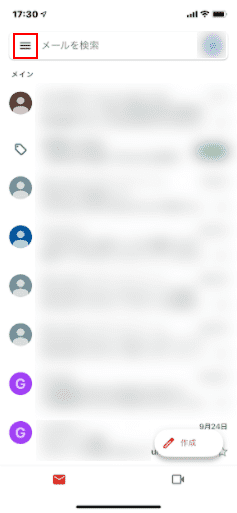
「Gmail 」アプリを開き、「メニュー」アイコンをタップします。
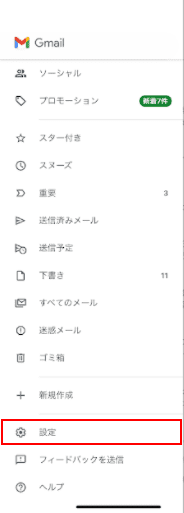
「設定」を選択します。
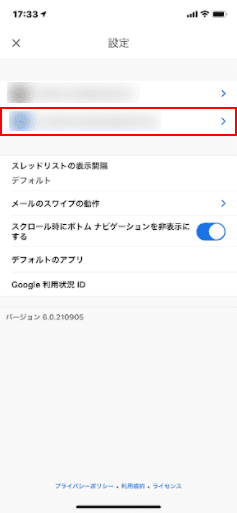
名前を変更するアカウントを選択します。
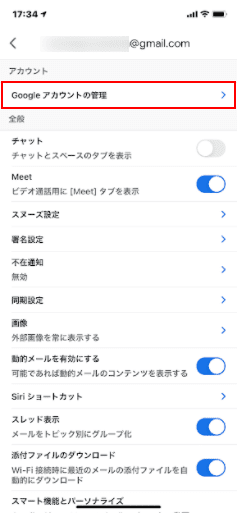
「Google アカウントの管理」を選択します。
「個人情報」タブを選択します。
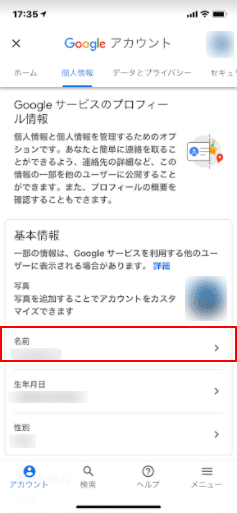
「名前」をタップします。
①「姓」、②「名」に変更したい名前を入力し、③「保存」ボタンをタップします。
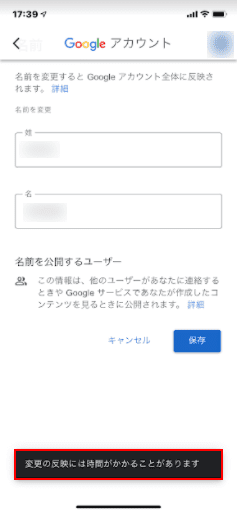
名前の変更が完了し、「変更の反映には時間がかかることがあります」と表示されます。
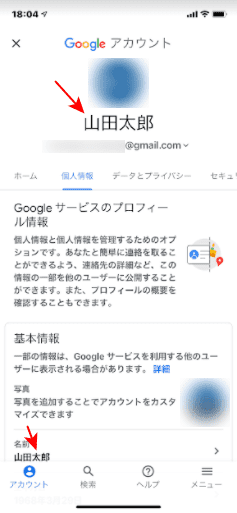
変更後にGoogle アカウントを確認すると、今回の例ではすぐに反映されていました。